Cómo crear una plantilla de certificado en Microsoft Word
La mayoría de las organizaciones usan certificados en algún momento para algún objetivo u otro. Si aprende a diseñar su propio certificado, podrá ahorrar dinero y tiempo al no contratar a nadie para que lo haga por usted.
La forma más rápida y precisa de generar un certificado en Microsoft Word es mediante el uso de plantillas de Word. Este artículo le proporciona una guía paso a paso sobre el uso de una plantilla de certificado para crear certificados. También le brindamos un método alternativo para hacer un certificado sin aprovechar las plantillas de Word.
¿Cómo se decide qué plantilla utilizar en Word?
Una plantilla determina qué macros y estilos se incluyen en la configuración de un documento. Solo puede utilizar una plantilla a la vez en un documento. Sin embargo, puede cambiar ciertos aspectos de la plantilla para que se adapten al resultado deseado, como el estilo, el color, el texto y la fuente.
Al buscar la palabra "certificado" en el motor de búsqueda de Word , puede seleccionar la plantilla de certificado que mejor se adapte a sus necesidades. Hay varias opciones para elegir, e incluso sin encontrar la combinación perfecta, siempre puede editar el contenido de cualquier plantilla que termine eligiendo para servir su evento u objetivo para el certificado.
Método 1: creación de un certificado utilizando las plantillas de Word
Microsoft Word tiene una variedad de plantillas de certificados disponibles. Todo lo que tienes que hacer es elegir uno y empezar a editar. A continuación se resaltan los pasos a seguir para acceder a las plantillas:
Seleccione la plantilla para usar
- Abra Word y, en el menú lateral, haga clic en Nuevo .
- Haga clic en el cuadro de búsqueda y escriba certificado para mostrar una serie de plantillas de certificado.
- Seleccione una plantilla de certificado de las opciones proporcionadas y haga clic en Crear . El certificado seleccionado se abrirá como su nuevo documento.
- Puede comenzar agregando un borde personalizado a su certificado. Para hacerlo, seleccione Diseño y, en la parte superior derecha del menú, haga clic en Bordes de página .
- En el menú emergente, haga clic en los bordes de la página en las pestañas Sombreado y Bordes .
- En el cuadro de diálogo de configuración, ubique y haga clic en Personalizado y seleccione un borde de su agrado.
- Aplique el borde que seleccionó haciendo clic en Aceptar.
- Ahora puede aplicar las opciones de color que desee en su certificado. Para hacer esto, haga clic en el cuadro Diseño y seleccione Colores del surtido de Formato de documento. Mueva el cursor sobre los temas que se muestran para obtener una vista previa de los diferentes aspectos que puede obtener en el certificado.
- Seleccione un tema que se adapte a sus preferencias, luego Guardar cambios
Edite el texto a contenido adecuado
El siguiente paso es personalizar el texto predeterminado en el certificado y escribir lo que desee que indique el documento. Puede cambiar la fuente, el tamaño, el espacio y el color del texto.
- Seleccione el título de la plantilla haciendo doble clic en él.
- Busque la pestaña Inicio en el menú superior del documento de Word y seleccione para mostrar la sección de fuentes .
- Seleccione el tamaño y el tipo de fuente que desea para su título.
- Puede elegir entre diferentes tipos de opciones de fuente y aplicar negrita, cursiva o subrayado al título para ver si encaja.
- Haga clic en la flecha debajo de Color de fuente para seleccionar un color para su título.
- Escriba un texto personalizado en el título que se adapte a su evento u ocasión. Haga lo mismo con el resto del texto en cada sección del certificado y edite el contenido para hacer declaraciones adecuadas.
Método 2: cree un certificado en Microsoft Word sin el uso de una plantilla
No es obligatorio utilizar una plantilla cuando necesite diseñar un certificado; es posible hacerlo sin uno. Para eso, siga los pasos a continuación:
- Primero debe editar el panorama del documento para crear un certificado a través del formato de documento normal. Abra un documento de Word nuevo, vaya al cuadro Diseño y seleccione para mostrar la sección Configurar página .
- Seleccione Orientación en la categoría de configuración de página. Haga clic en la flecha desplegable para mostrar un cuadro de comando.
- Busque y seleccione Paisaje .
- Luego, desde la cinta de arriba, haga clic en Diseño .
- Haga clic en Bordes de página .
- En la sección Borde de página , puede seleccionar diseños para su certificado.
- Puede elegir personalizar el estilo, el color, el diseño y el ancho, seleccionar Aceptar para guardar los cambios y, a continuación, obtener una vista previa del documento para determinar si el diseño del certificado es de su agrado.
- Para ajustar el margen del certificado, puede hacer clic en Opciones e ingresar nuevos valores de su agrado.
- Coloque varios cuadros de texto en el documento. Puede modificar la fuente, el tamaño y el color del texto para que aparezca como desee. Guarde los cambios en la plantilla personalizada cuando haya terminado.
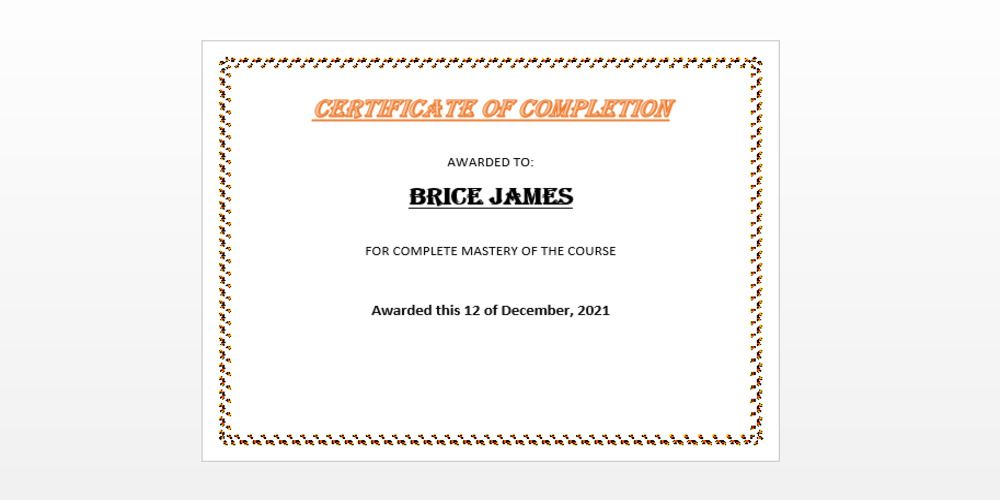
Sugerencia : Las funciones resaltadas anteriormente están disponibles para Microsoft Word 2019, 2013, 2016 y Microsoft 365. Además, si necesita más opciones de plantilla, siempre puede descargar más plantillas de Microsoft Word para aplicar a su certificado.
¿Cuál es la importancia de los certificados en cualquier organización o institución?
Además de la naturaleza de premio y el valor de reconocimiento que presenta, un certificado también es una credencial personalizada que una persona obtiene para indicar y verificar su competencia en un área de desempeño específica.
Obtener un certificado significa la legitimidad y la calificación de una persona para manejar una tarea específica. Afirma que el individuo ha sido educado, capacitado y evaluado para asegurarse de que sea adecuado y digno de un rol o responsabilidad en particular.
Hazlo por tu cuenta
Crear e imprimir su propio certificado será significativamente fácil y conveniente una vez que haya entendido cómo usar Microsoft Word para crear una plantilla. Sin embargo, la forma más precisa de crear un certificado es utilizando las plantillas de certificado proporcionadas en Word, ya que es fácil y ahorra tiempo.
Su certificado se puede otorgar a colegas o miembros del personal cuando surja la necesidad. En el entorno laboral, la emisión de certificados por desempeño sobresaliente o simplemente para reconocimiento sirve como motivación para que sus empleados obtengan resultados sostenidos o mejorados. Microsoft Word le permite diseñar y crear certificados por su cuenta de la forma más sencilla posible.
